
Anstatt sich unkontrolliertem Lärm auszusetzen, messen Sie den Dezibelpegel Ihrer Umgebung auf Ihrem iPhone. Ihr iPhone verfügt nicht über eine App zum Messen des Außengeräuschpegels. Daher können Sie im App Store Hilfe von einer Drittanbieter-App wie dem Decibel Meter (Sound Meter) erhalten. Hier erfahren Sie, wie es geht.
Schritt 1:Decibel Meter (Sound Meter) aus dem App Store herunterladen.
Schritt 2: Sobald die App installiert ist, öffnen Sie sie.
Schritt 3: Tippen Sie auf Starten.
Schritt 4: Da die App neu auf Ihrem iPhone installiert wurde, erteilen Sie dem Mikrofon Berechtigungen, indem Sie im Popup auf Start und Zulassen tippen.
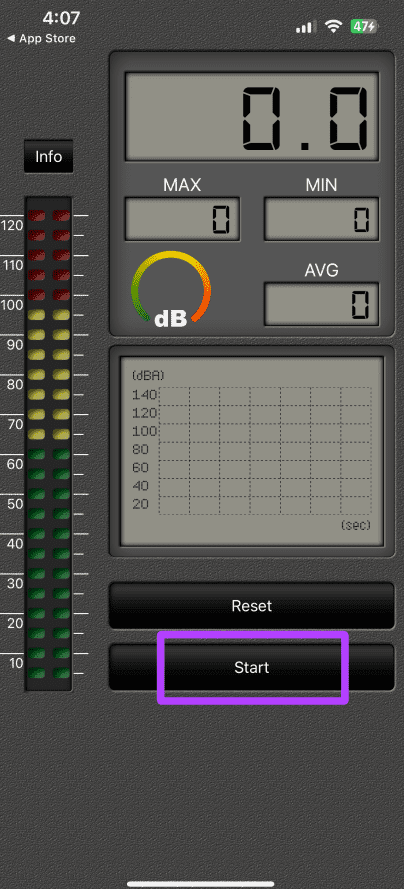
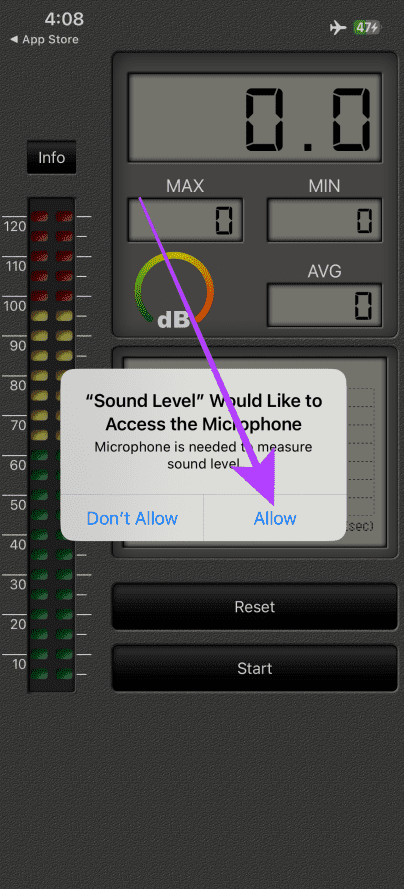
Schritt 7: Nachdem Sie den Geräuschpegel gemessen haben, tippen Sie auf Zurücksetzen. Und das ist es.
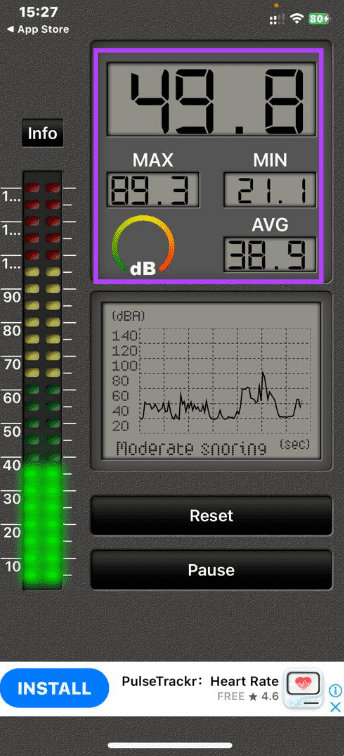
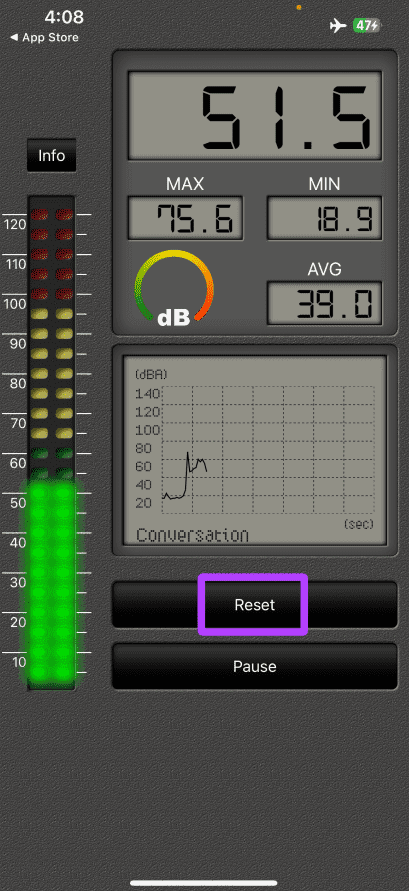
Tipp: Im Allgemeinen kann die Exposition gegenüber Geräuschen mit einer Lautstärke von 70 dB oder mehr über einen längeren Zeitraum Ihren Ohren schaden. Daher sollten Sie bei der Messung des Geräuschpegels eine solche Umgebung mit lauten Geräuschen vermeiden.
Wie der äußere Geräuschpegel kann auch das Hören lauter Musik auf Ihrem iPhone über kabelgebundene oder kabellose Kopfhörer Ihre Ohren schädigen. Glücklicherweise verfügt Ihr iPhone über ein Hörgerät, mit dem Sie den Dezibelpegel auf Ihrem iPhone vom Kontrollzentrum aus überprüfen/messen können, während Sie über Kopfhörer hören. Hier erfahren Sie, wie Sie es aktivieren und darauf zugreifen.
Wenn Sie versuchen, den Geräuschpegel des Audiosignals über Ihre AirPods zu messen, befolgen Sie diese Schritte.
Schritt 1: Starten Sie die Einstellungen auf Ihrem iPhone und tippen Sie auf Kontrollzentrum.
Schritt 2: Tippen Sie auf und fügen Sie die Steuerung Hören zum Kontrollzentrum Ihres iPhones hinzu.


Schritt 3: Tippen Sie oben links auf die Schaltfläche Zurück (>), um zurückzugehen, verbinden Sie dann Ihre AirPods mit Ihrem iPhone, spielen Sie Musik ab und folgen Sie den Schritten.
Schritt 4: Gehen Sie zum Startbildschirm Ihres iPhones und wischen Sie von der oberen rechten Ecke nach unten, um auf das Kontrollzentrum zuzugreifen.
Schritt 5: Tippen Sie im Kontrollzentrum auf die Hörsteuerung (ohrenförmiges Symbol), um sie zu erweitern und den Live-Dezibelpegel der in Ihren Ohren abgespielten Musik über Ihr Gerät anzuzeigen AirPods.
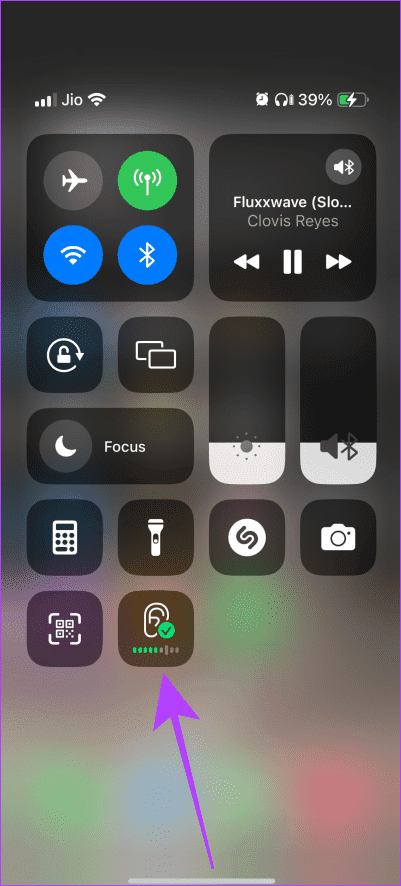
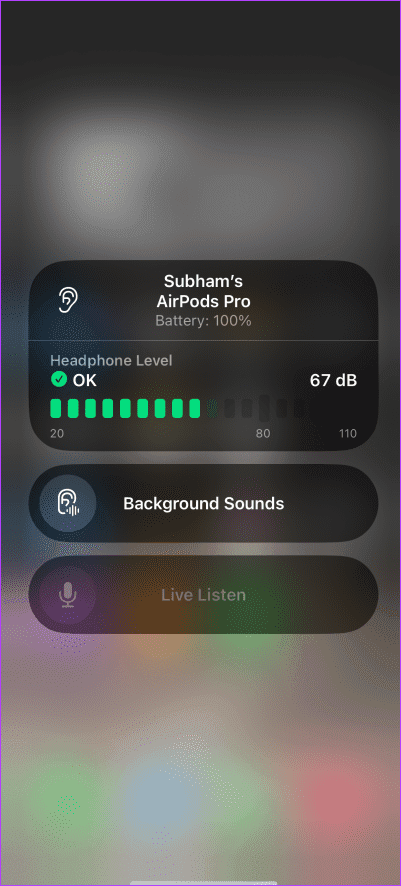
Hinweis: Wenn die Lautstärke unter 80 dB liegt, wird der dB-Pegel in Grün angezeigt, was bedeutet, dass er für Ihre Ohren gesund ist. Wenn Sie jedoch laute Musik hören, also mehr als 80 dB, wird ein Ausrufezeichen in Orange angezeigt, was bedeutet, dass Sie die Lautstärke verringern sollten, um Ihre Ohren zu schützen.
Hier ist ein Beispiel dafür, wie sichere und unsichere Sounds im Kontrollzentrum Ihres iPhones aussehen.
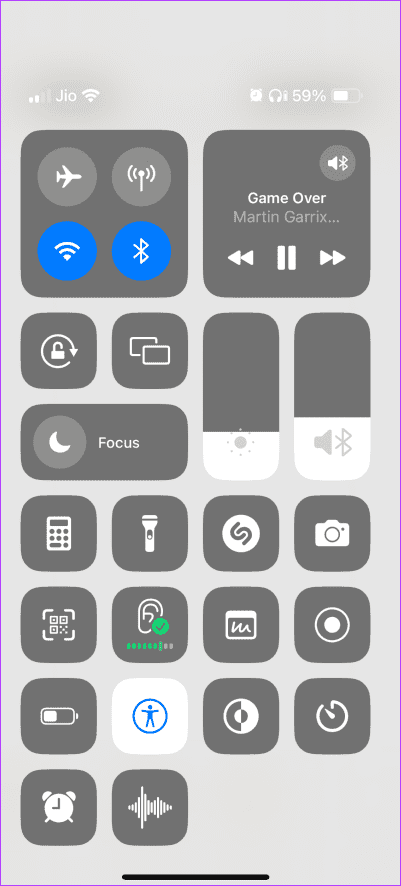
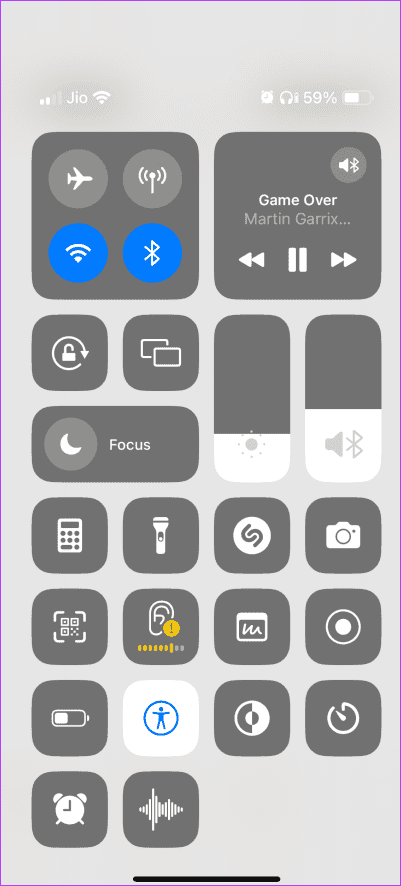
Tipp: Sie können das Öffnen des Kontrollzentrums über den Sperrbildschirm deaktivieren, um den Datenschutz und die Sicherheit zu verbessern.
Mit Apple können Sie auch den Geräuschpegel Ihrer anderen Kopfhörer über das Control Center überwachen. Die Einstellung war früher standardmäßig aktiviert, jetzt ist sie es nicht mehr. Aber keine Sorge; So aktivieren Sie den Kopfhörerpegel für andere Kopfhörer auf Ihrem iPhone.
Schritt 1: Öffnen Sie die Einstellungen auf Ihrem iPhone und tippen Sie auf Kontrollzentrum.
Schritt 2: Fügen Sie die Steuerung Hören zum Kontrollzentrum Ihres iPhones hinzu und gehen Sie zurück zu den Einstellungen.


Schritt 3: Scrollen Sie nun nach unten und tippen Sie auf Datenschutz und Sicherheit.
Schritt 4: Tippen Sie auf der Seite Datenschutz und Sicherheit auf Gesundheit.
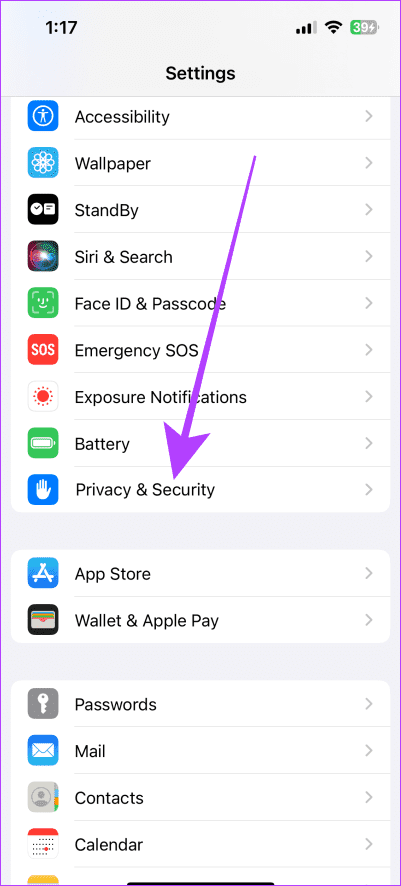
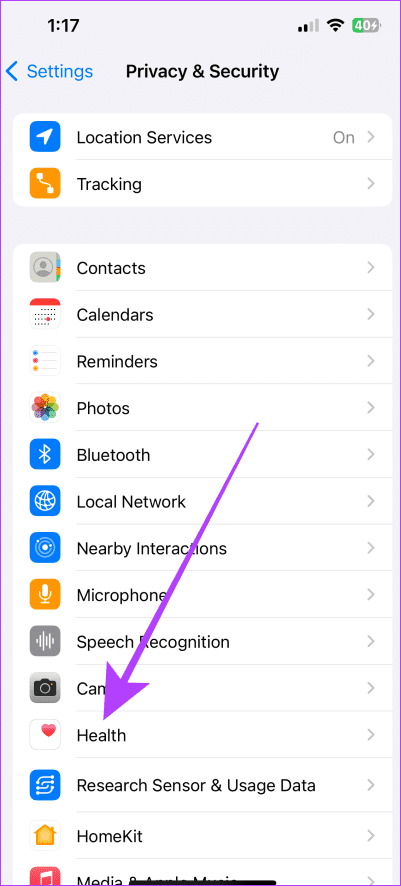
Schritt 5: Tippen Sie auf Kopfhörer-Audiopegel.
Schritt 6: Aktivieren Sie den Schalter für Andere Kopfhörer einschließen. Schließen Sie nun Ihre kabelgebundenen oder kabellosen Kopfhörer an, spielen Sie Musik ab und befolgen Sie die folgenden Schritte.
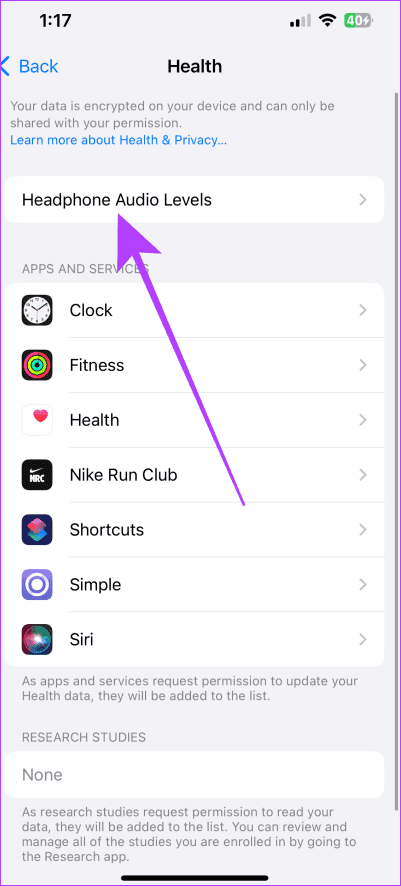
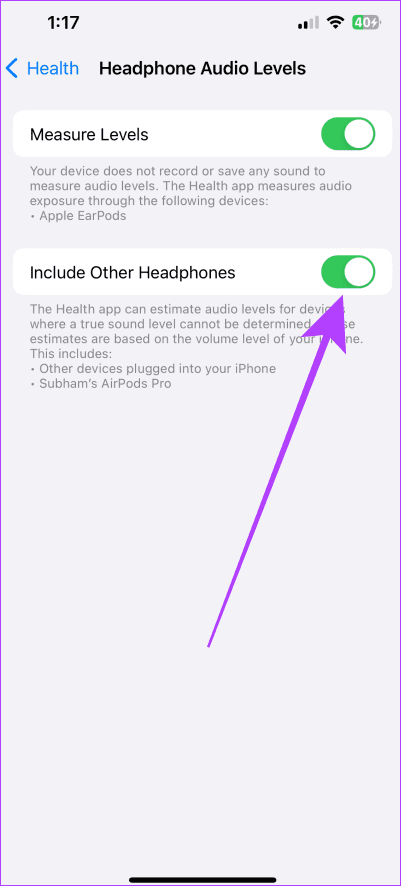
Schritt 7: Gehen Sie zum Startbildschirm und wischen Sie von der oberen rechten Ecke, um auf das Kontrollzentrum zuzugreifen.
Schritt 8: Die Hörsteuerung zeigt den Geräuschpegel für Ihre aktuellen Kopfhörer an. Tippen Sie darauf, um es zu erweitern und den Geräuschpegel in Dezibel anzuzeigen.
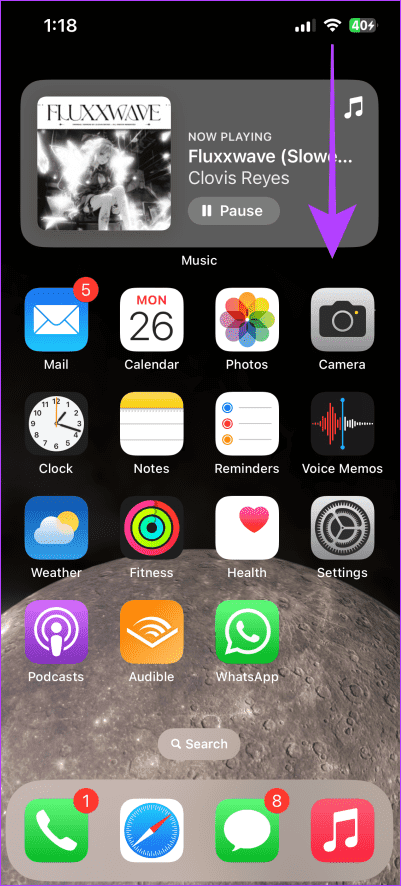
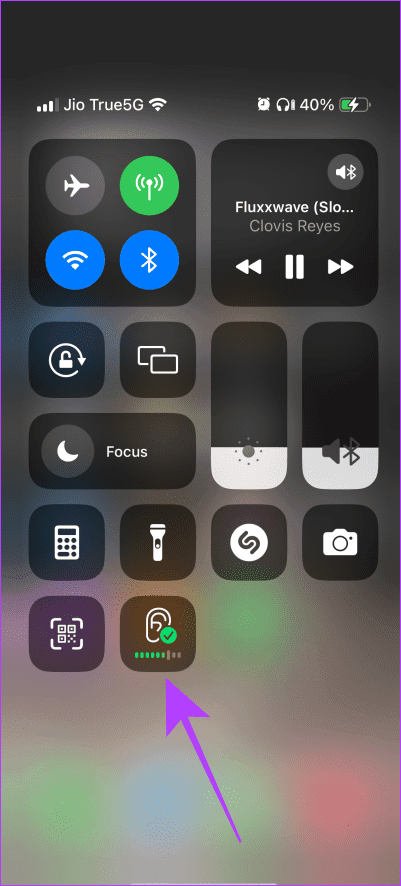
Hinweis: Wenn die Lautstärke unter 80 dB liegt, wird der dB-Pegel in Grün angezeigt, was bedeutet, dass er für Ihre Ohren gesund ist. Wenn Sie jedoch laute Musik hören, also mehr als 80 dB, wird ein Ausrufezeichen in Orange angezeigt, was bedeutet, dass Sie die Lautstärke verringern sollten, um Ihre Ohren zu schützen.
Das obige ist der detaillierte Inhalt vonSo messen Sie die Dezibel auf dem iPhone. Für weitere Informationen folgen Sie bitte anderen verwandten Artikeln auf der PHP chinesischen Website!
 Welche Versionen des Linux-Systems gibt es?
Welche Versionen des Linux-Systems gibt es?
 Verwendung von #include in der C-Sprache
Verwendung von #include in der C-Sprache
 Was bedeutet Marge in CSS?
Was bedeutet Marge in CSS?
 So stellen Sie den normalen Druck wieder her, wenn der Drucker offline ist
So stellen Sie den normalen Druck wieder her, wenn der Drucker offline ist
 Was bedeutet Liquidation?
Was bedeutet Liquidation?
 Einführung in Artikel-Tag-Attribute
Einführung in Artikel-Tag-Attribute
 So starten Sie die Oracle-Datenüberwachung
So starten Sie die Oracle-Datenüberwachung
 Windows kann zum Hinzufügen eines Druckers nicht geöffnet werden
Windows kann zum Hinzufügen eines Druckers nicht geöffnet werden
 Virtuelle Mobiltelefonnummer, um den Bestätigungscode zu erhalten
Virtuelle Mobiltelefonnummer, um den Bestätigungscode zu erhalten




